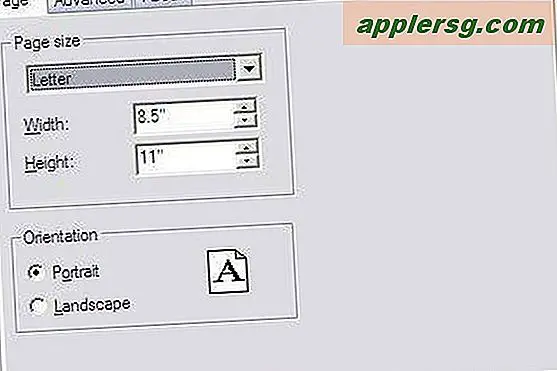एक कस्टम फोटो एलबम के साथ आईपैड पिक्चर फ्रेम में सुधार करें

पिक्चर फ्रेम आईपैड पर आईओएस की एक महान विशेषता है जो डिवाइस को छवियों की घूर्णन गैलरी में बदल देता है। आईपैड पिक्चर फ्रेम ऐप फोटो कैमरा रोल एल्बम में निहित सभी छवियों के माध्यम से फ़्लिप करने के लिए डिफ़ॉल्ट है, लेकिन आप एक कस्टम फोटो एलबम बनाकर अनुभव को बेहतर बना सकते हैं और इसे गैलरी के लिए एकमात्र स्रोत के रूप में सेट कर सकते हैं, यहां बताया गया है कि:
चित्र फ़्रेम के लिए कस्टम फोटो एल्बम बनाएं
- फ़ोटो ऐप खोलने के लिए "फ़ोटो" पर टैप करें, फिर "एल्बम" टैब पर टैप करें
- "संपादित करें" टैप करें और फिर "नया एल्बम" टैप करें, इसे "पिक्चर फ्रेम" जैसे कुछ नाम दें

अब आप अपने एल्बम में फोटो जोड़ना चाहेंगे, याद रखें कि यह एल्बम आईपैड की तस्वीर फ्रेम फीचर के रूप में काम करेगा, इसलिए फोटो फ्रेम के माध्यम से निजी फोटो या कुछ भी शामिल नहीं करना चाहते हैं।
चित्र फ़्रेम फोटो एल्बम में फ़ोटो जोड़ना
कैमरा रोल के माध्यम से जाएं और वांछित के रूप में चित्र जोड़ें:
- चित्र फ्रेम में आप जो भी फोटो दिखाना चाहते हैं उसे टैप करें
- एल्बम भरने के बाद "हो गया" टैप करें

इस प्रक्रिया को फिर से "संपादन" बटन टैप करके प्रारंभिक एल्बम निर्माण के बाद किसी भी बिंदु पर दोहराया जा सकता है।
कस्टम फ़्रेम एल्बम को चित्र फ़्रेम के रूप में सेट करना
अब आप कस्टम फ्रेम को चित्र फ्रेम के रूप में सेट करने के लिए तैयार हैं:
- आईपैड होम स्क्रीन पर वापस जाएं और "सेटिंग्स" खोलें
- "पिक्चर फ्रेम" पर टैप करें और "एल्बम" चुनें, फिर उसे अनदेखा करने के लिए "कैमरा रोल" पर टैप करें, और नए बनाए गए "पिक्चर फ्रेम" एल्बम पर टैप करें
- सेटिंग्स से बाहर निकलें और लॉक स्क्रीन पर वापस आएं, नई गैलरी के साथ चित्र फ़्रेम शुरू करने के लिए फूल आइकन पर टैप करें

अब पिक्चर फ्रेम स्क्रीनशॉट के साथ दर्शकों को बोर नहीं करेगा और फोटो बूथ ऐप से आपको खराब चित्रों के साथ शर्मिंदा करेगा।
यदि आप चित्र गैलरी में दिखाने के लिए कुछ उच्च रेज छवियों की तलाश में हैं, तो 13 रेटिना आईपैड वॉलपेपर, या सामान्य रूप से हमारे सामान्य वॉलपेपर अनुभाग के साथ हमारी हालिया पोस्ट को याद न करें, वे सभी महान पृष्ठभूमि और आकर्षक आंख कैंडी के लिए बनाते हैं।